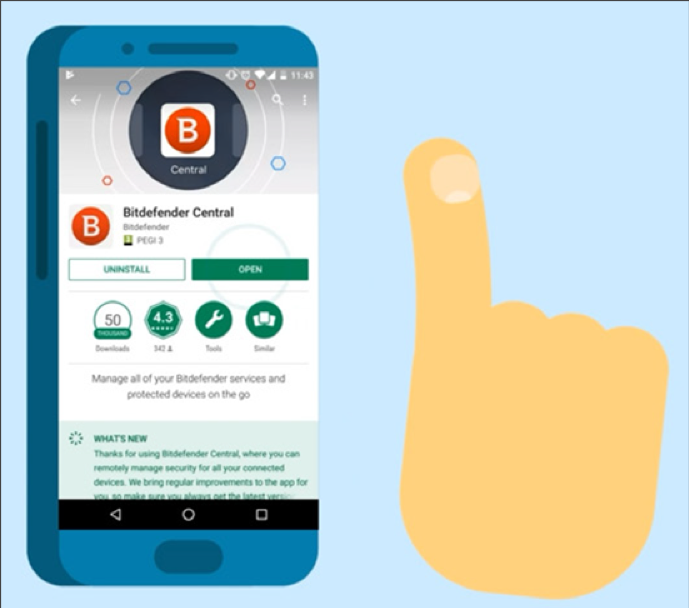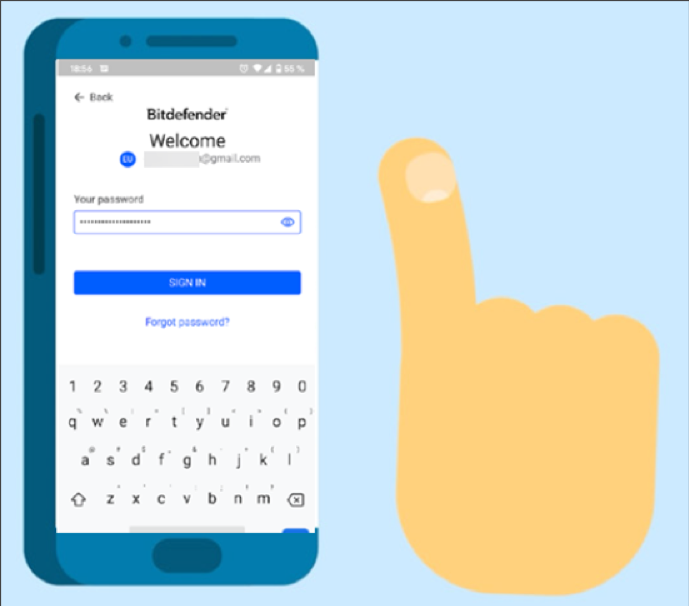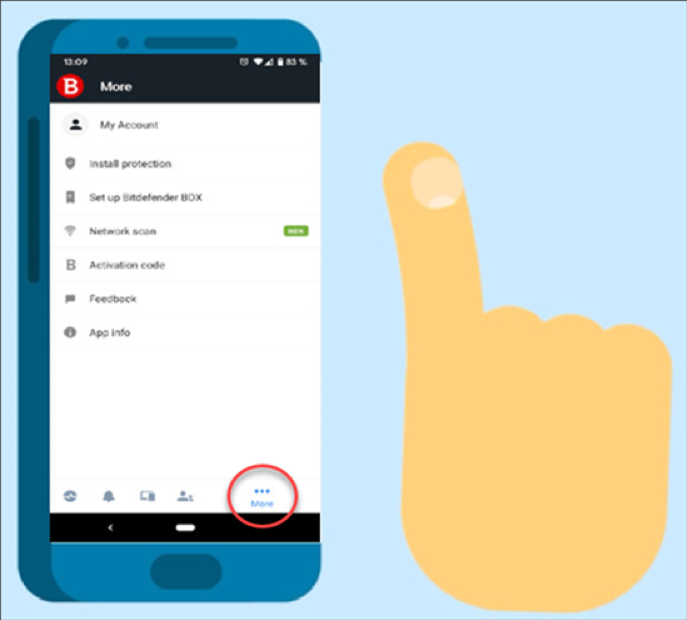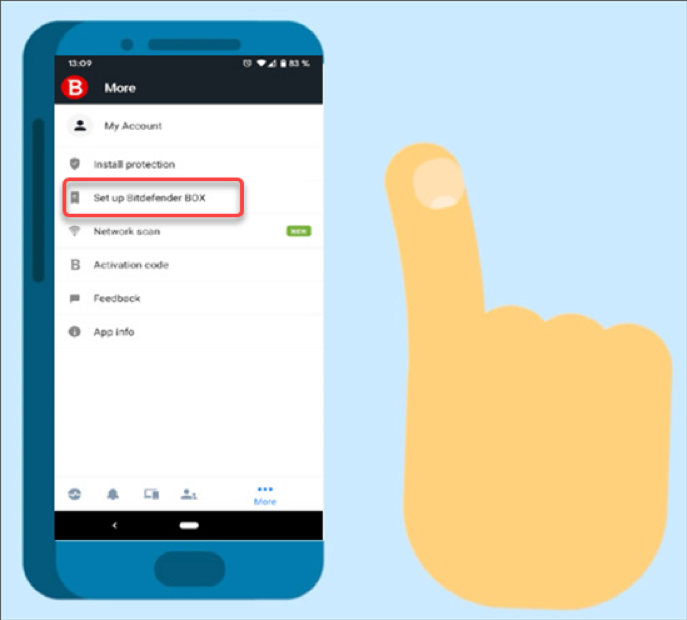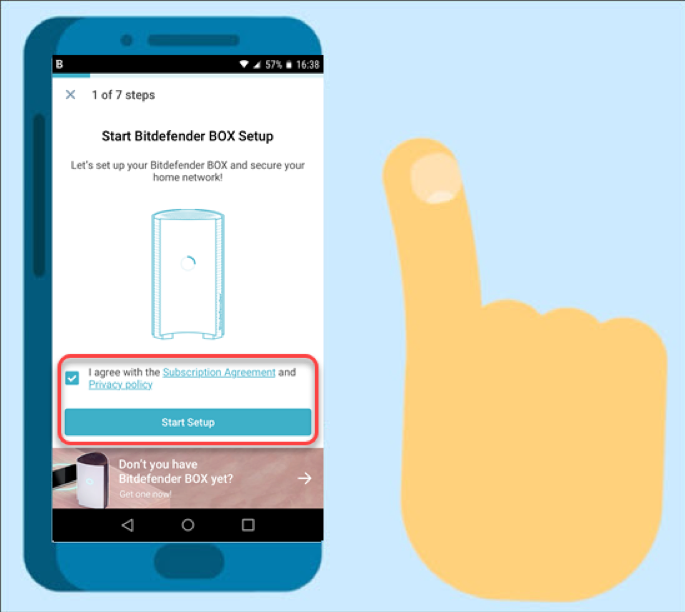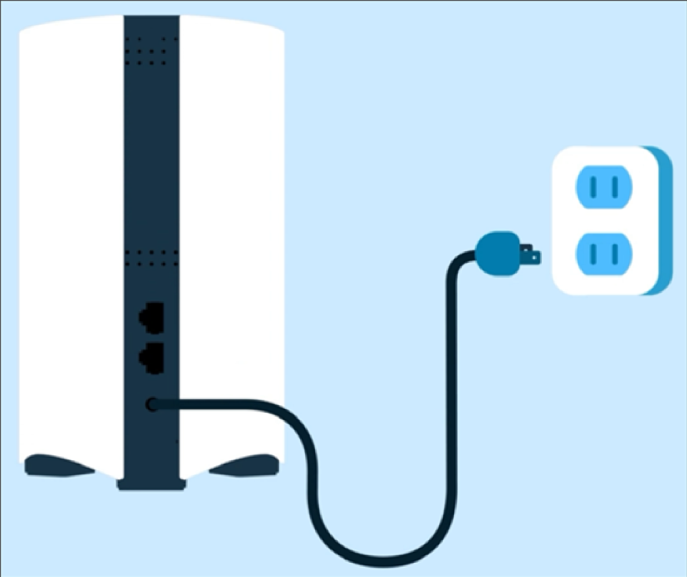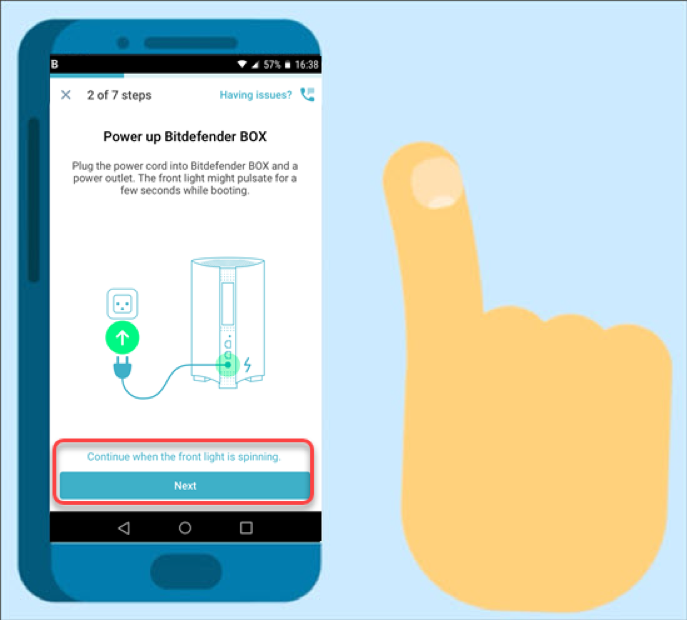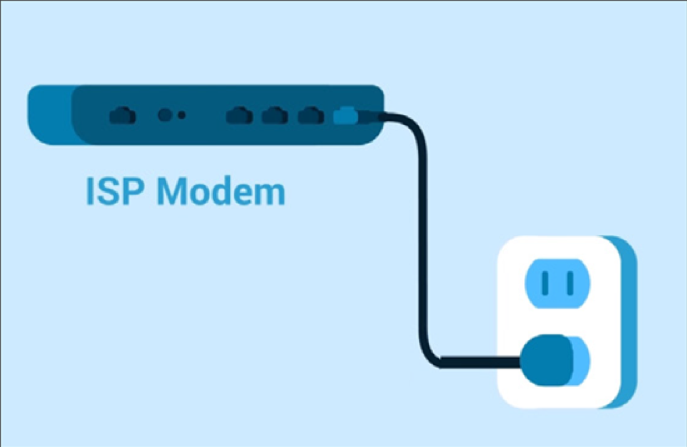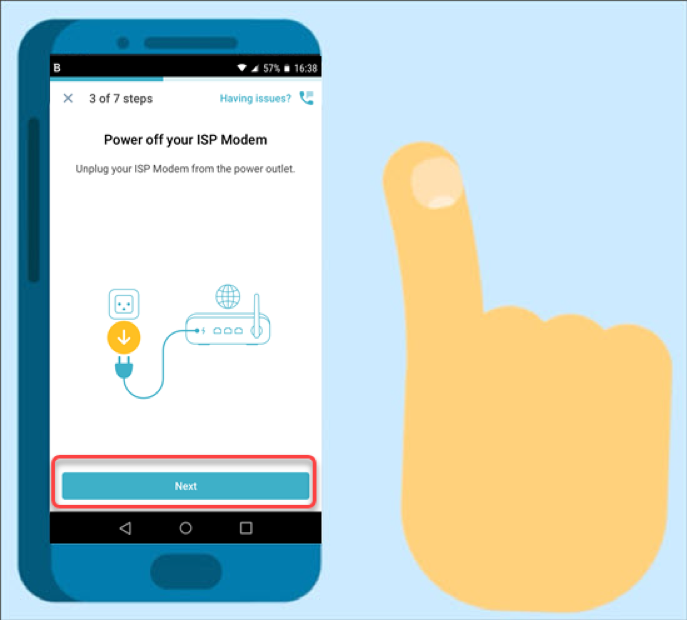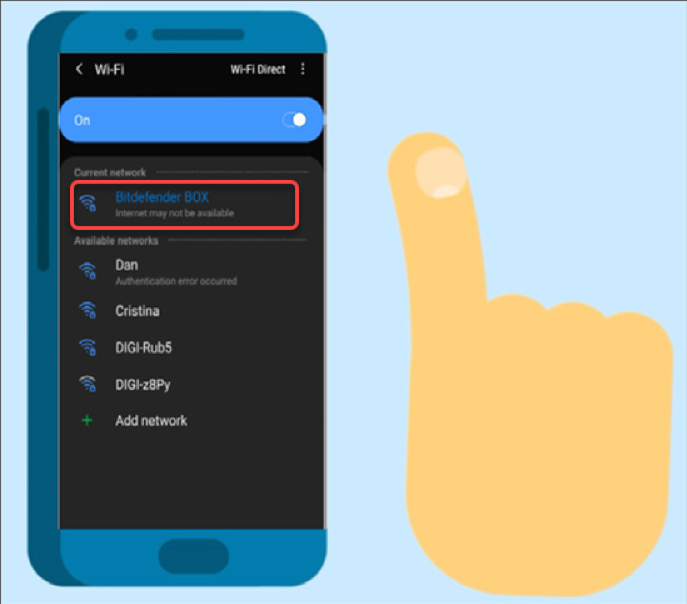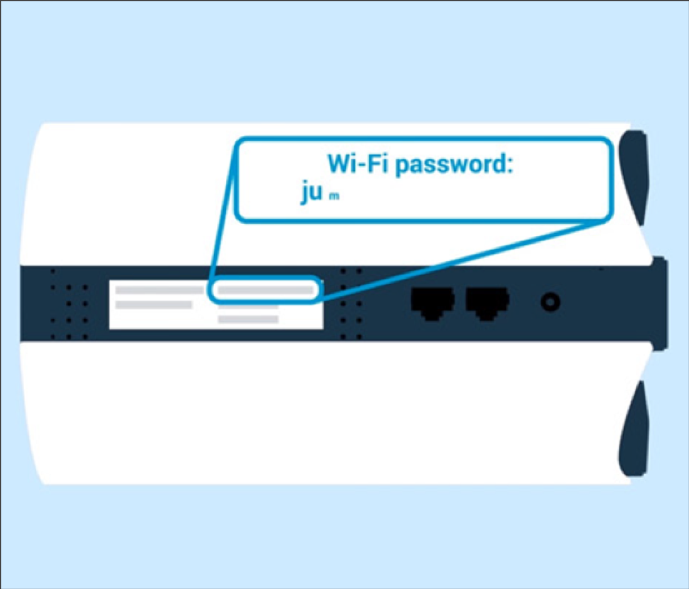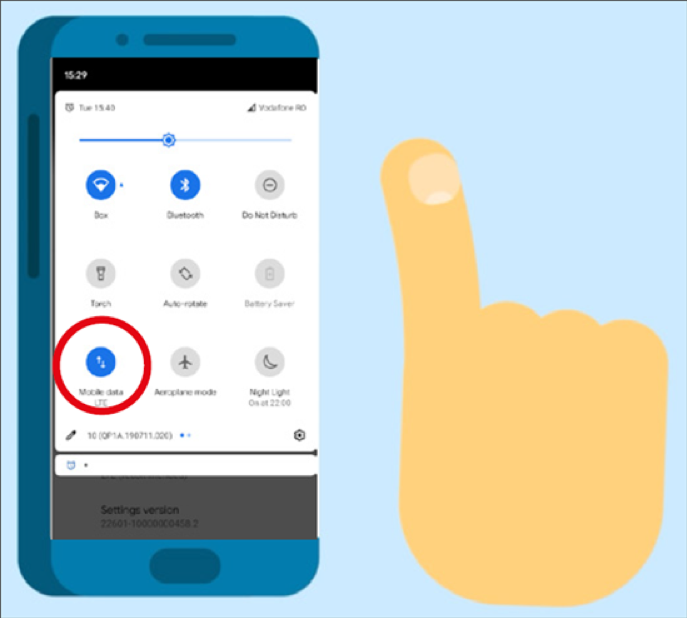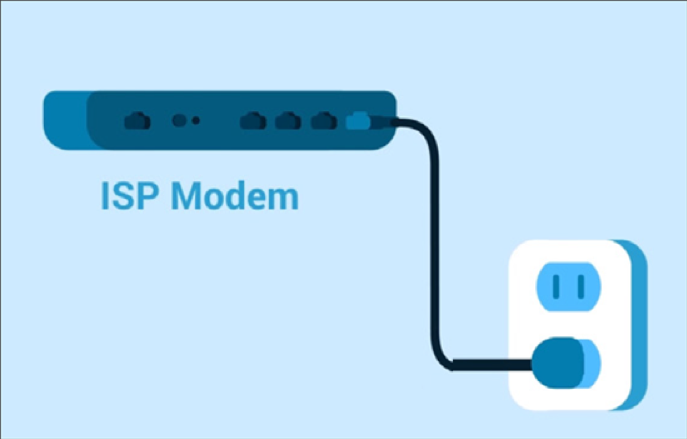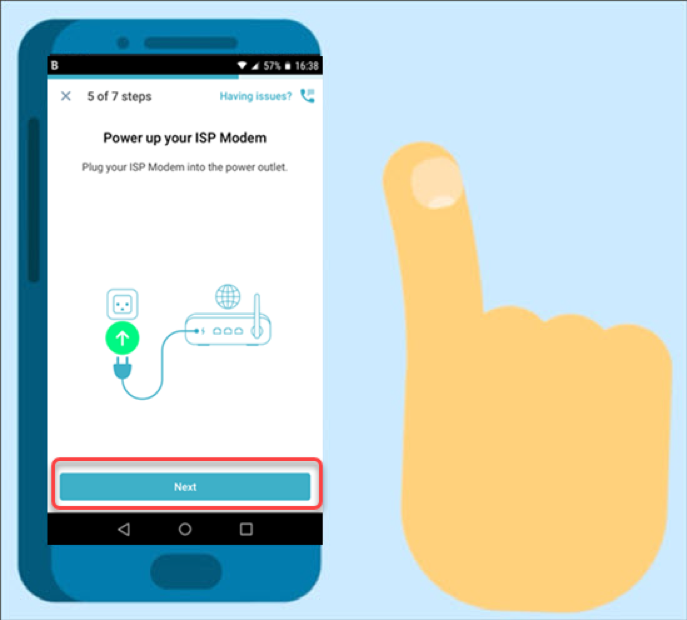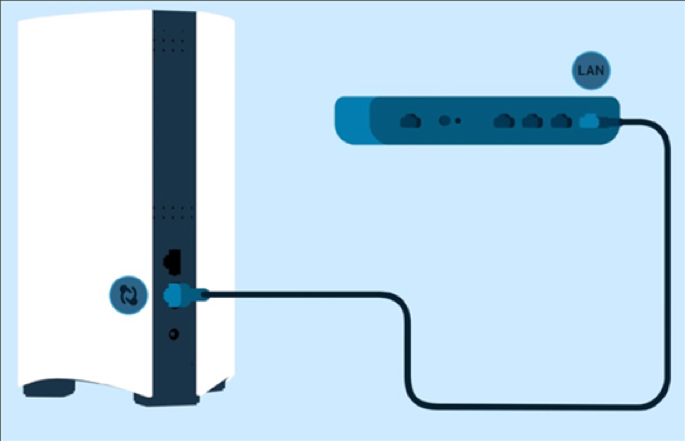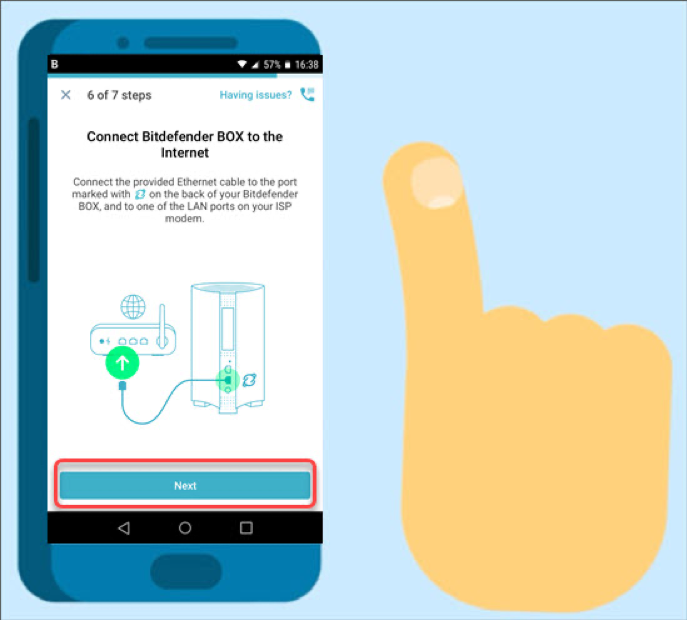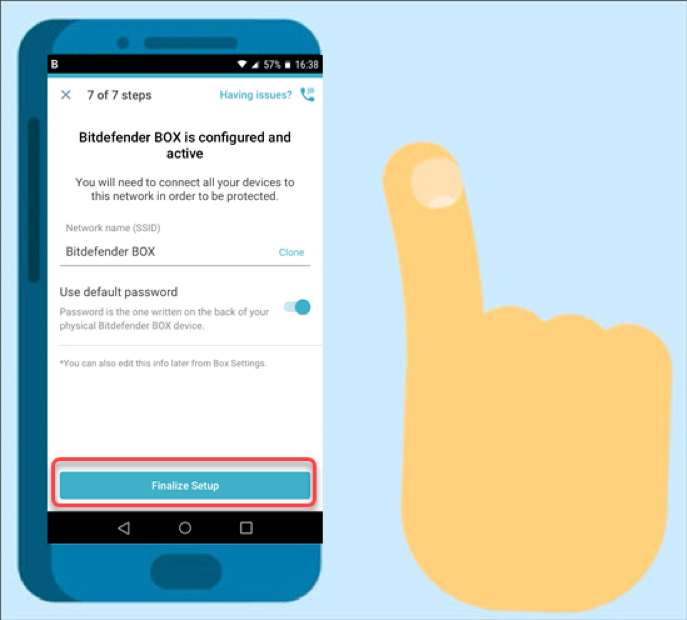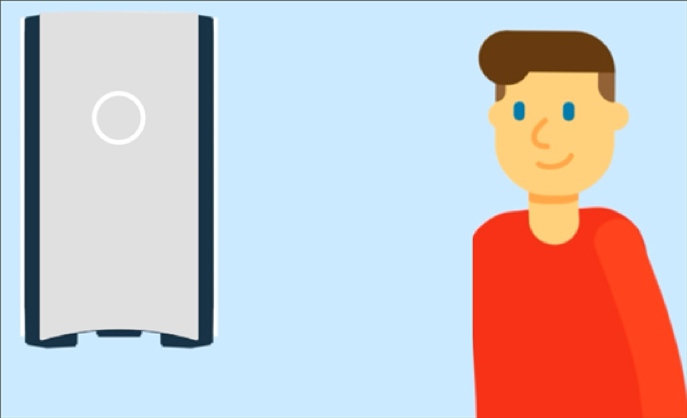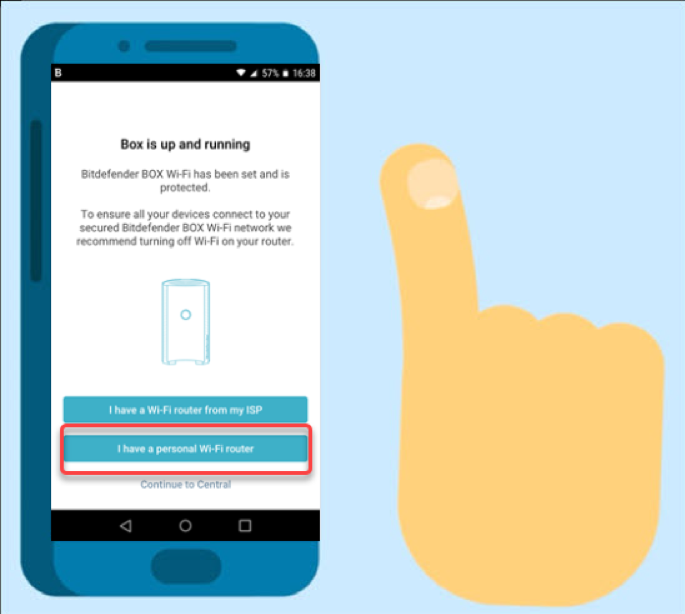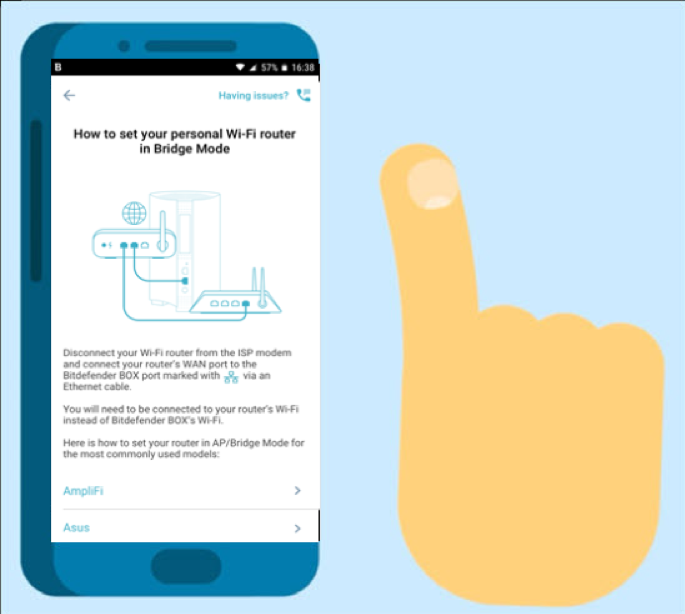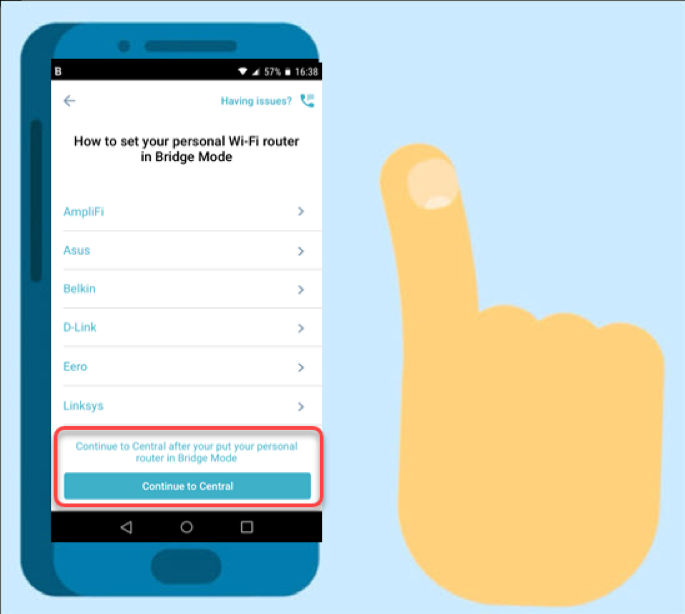În acest articol, vă vom arăta cum puteți configura Bitdefender BOX folosind un router personal. Astfel, beneficiați de toate funcțiile routerului din dotare și de protecția Bitdefender. Dacă preferați să folosiți routerul sau gateway-ul oferit de Furnizorul de servicii Internet, citiți - Instalarea Bitdefender BOX folosind router-ul furnizat de ISP.
Înainte de a începe, asigurați-vă că dispuneți de:
- o conexiune la Internet funcțională
- un smartphone, pe care îl veți utiliza pentru a configura Bitdefender BOX
- numele și parola de la Wi-Fi (datele pe care le folosiți să vă conectați la Wi-Fi)
- credențialele routerului dvs (numele de utilizator și parola pe care le utilizați pentru a accesa interfața routerului. Dacă utilizați un router furnizat de ISP, aceste informații pot fi găsite pe spatele routerului)
Pasul 1. Deschideți aplicația Bitdefender Central pe telefonul smartphone. Dacă nu aveți deja aplicația, vă rugăm să o instalați din App Store sau Google Play.
Pasul 2. Conectați-vă la contul dvs. Bitdefender Central sau creați un cont dacă nu aveți.
Pasul 3. În aplicația Central, apăsați butonul More / Mai mult, din partea de jos a ecranului.
Pasul 4. Apăsați Set up Bitdefender BOX / Configurare Bitdefender BOX, pentru a începe procesul de instalare.
Pasul 5. Pentru a continua instalarea, va trebui să acceptați contractul de abonament și politica de confidențialitate, apoi să atingeți Start Setup / Incepe Instalarea.
Pasul 6. Introduceți in priză cablul de alimentare Bitdefender BOX și așteptați câteva secunde.
Pasul 7. Odată ce lumina frontală începe să se rotească, apăsați Next / Continuă pe telefon.
Pasul 8. Opriți modemul de la ISP scoțându-l din priză. Acesta este dispozitivul oferit de furnizorul de internet.
Pasul 9. Apăsați Next / Continuă in aplicația Central de pe telefon.
Pasul 10. Accesați Settings / Setări → Wi-Fi pe telefon...
... și conectați-vă la rețeaua Wi-Fi numită Bitdefender BOX.
Pasul 11. Vi se va cere să introduceți o parolă pentru această rețea Wi-Fi. Din motive de securitate, fiecare Bitdefender BOX are propria sa parolă unică. O puteți găsi pe spatele dispozitivului.
Pasul 12. Acest Wi-Fi nu are încă acces la internet, iar telefonul dvs. poate încerca să treacă la alte rețele. Pentru a preveni acest lucru, opriți Mobile Data / Date mobile și alegeți să rămâneți în rețeaua Bitdefender BOX, dacă vi se solicită acest lucru.
Pasul 13. Conectați din nou modemul de la ISP, pe care l-ați scos din priză la pasul 8.
Pasul 14. Pe telefon, apăsați Next / Continuă.
Pasul 15. Găsiți cablul Ethernet furnizat cu Bitdefender BOX și conectați un capăt la portul marcat cu un cerc cu două săgeți, iar celălalt capăt la un port LAN al modemul de la ISP.
Pasul 16. Apăsați Next / Continuă. Bitdefender BOX se va conecta acum la Internet.
Pasul 17. Instalarea este aproape gata! Apăsați Finalize Setup / Finalizează configurarea.
Pasul 18. Așteptați câteva secunde: Bitdefender BOX configurează acum rețeaua Wi-Fi securizată. Când lumina frontală nu se mai rotește, produsul este gata.
Pasul 19. Apăsați I have a personal Wi-Fi router / Am un router Wi-Fi personal în aplicația Central.
Pasul 20. Deconectați routerul personal de la modemul ISP și conectați portul WAN al routerului la portul Bitdefender BOX marcat cu acest semn printr-un cablu Ethernet. Va trebui să rămâneți conectat la Wi-Fi-ul routerului în loc de Bitdefender BOX Wi-Fi.
Nu știți cum să setați routerul în AP/Mod Bridge? Avem o listă utilă de instrucțiuni pentru cele mai populare modele de router.
Pasul 21. Apăsați Continue to Central / Continuă spre Central după ce ați pus routerul personal în modul Bridge.
Felicitări! Ați finalizat procesul de instalare și configurare Bitdefender BOX utilizând propriul router.